Nuestro equipo de editores e investigadores capacitados han sido autores de este artículo y lo han validado por su precisión y amplitud.
wikiHow's Content Management Team revisa cuidadosamente el trabajo de nuestro personal editorial para asegurar que cada artículo cumpla con nuestros altos estándares de calidad.
Este artículo ha sido visto 10 022 veces.
¿Alguna vez has visto una nube de palabras y deseado poder hacer algo parecido? Con servicios como Wordle, crear una nube de palabras es más fácil que nunca. Puedes utilizar tu Wordle como una representación visual de un trabajo o artículo para una presentación, o como parte de tu blog o sitio web. ¡Deja que tu creatividad brille con una Wordle personalizada y creada por ti!
Pasos
-
1Visita el sitio web Wordle. Wordle genera “nubes de palabras” a partir de texto o de sitios web que ingresas. Estas nubes son personalizables y te permiten cambiar el diseño, el color, la fuente, y más.
-
2Haz clic en el enlace “Create Your Own” (“Crea tu propia nube”). Esto te permitirá introducir el texto a partir del que deseas crear la Wordle. Puedes pegar texto desde un archivo de texto, o puedes introducir el URL de un sitio web que tenga un feed Atom o RSS.
- Si escribes palabras en el recuadro, asegúrate de dejar espacios entre cada palabra.
- No hay límite respecto al número de palabras que puedes introducir.
-
3Haz clic en “Go” (“Ir”) para crear tu Wordle. Esto generará una Wordle al azar basada en las palabras o URL que introdujiste. Haz clic en el botón “Randomize” (“Distribuir al azar”) para volver a generar la Wordle con ajustes nuevos.
- Deberás permitir que se ejecute Java para poder crear la Wordle. Si no tienes instalada la última versión de Java, deberás actualizarla primero.
-
4Ajusta tu Wordle. Una vez que hayas creado tu Wordle, puedes comenzar a editarla. Existen varios menús disponibles en la parte superior de la pantalla de Wordle que te permitirán ajustar el formato.
- El menú Language (Idioma) te permitirá eliminar palabras de idiomas específicos. También puedes cambiar el tamaño de las palabras que hayas introducido.
- El menú Font (Fuente) te permitirá elegir entre una variedad de fuentes. Cambiar la fuente afectará a todas las palabras de tu Wordle.
- El menú Layout (Diseño) te permite establecer cuántas palabras deseas incluir en la Wordle, así como la forma y orientación general de las palabras.
- El menú Color (Color) te permitirá ajustar la paleta de colores que utiliza Wordle para las palabras. Puedes elegir a partir de colores preestablecidos o crear tu propia combinación.
-
5Comparte tu Wordle. Una vez que hayas terminado de darle los toques finales a tu Wordle, puedes imprimirla o guardarla en una galería pública. La Wordle podrá ser vista por todo el mundo, así que asegúrate de que no contenga información personal.Anuncio




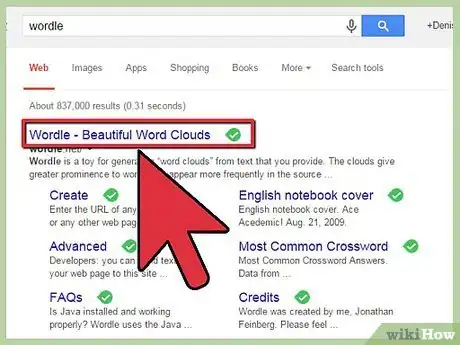
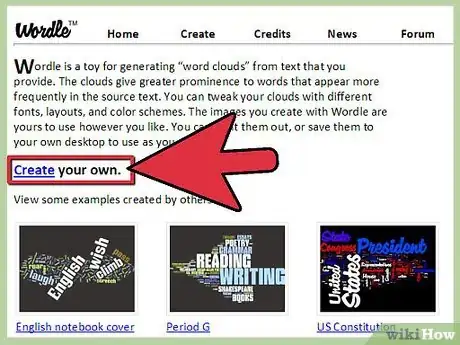
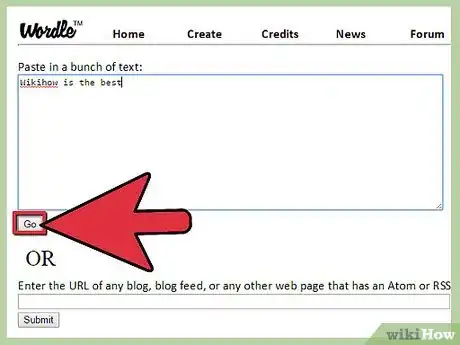
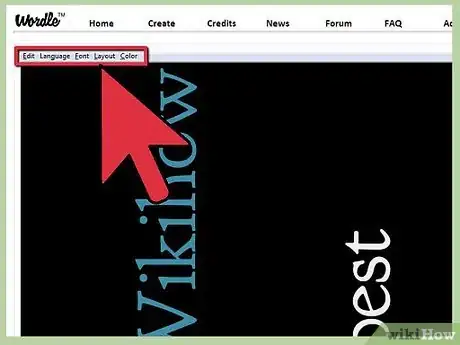
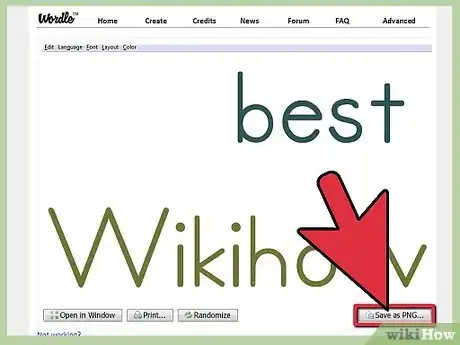



















wikiHow's Content Management Team revisa cuidadosamente el trabajo de nuestro personal editorial para asegurar que cada artículo cumpla con nuestros altos estándares de calidad. Este artículo ha sido visto 10 022 veces.